使用PLSQL远程连接Oracle数据库的方法(内网穿透)
目录
- 1.前言
- 2.Oracle数据库的安装
- 2.1 Oracle下载安装
- 2.2 Oracle连接测试
- 2.3 Cpolar下载安装
- 3.Cpolar端口设置
- 3.1 Cpolar云端设置
- 3.2.Cpolar本地设置
- 4.公网访问测试
- 5.结语
1.前言
数据库作为十分重要的资料管理和存储库,一致都受到各软件大厂关注;而为了更好的管理和组织越来越庞大的数据库里的数据,又衍生出不同派系的数据模型(如关系和非关系、层次和网状模型、面向对象和半结构化等等),令人眼花缭乱。随着数据库在现代社会中的作用日益凸显,能随时随地访问操作数据库,就成为迫在眉睫的需求。
而笔者作为折腾爱好者,虽然没有深入的研究各种数据库软件的需求,但用不同软件之间相互组合,发现新的玩法倒是乐此不疲。今天,笔者就为大家展示,如何使用cpolar,实现远程访问Oracle数据库的步骤。
2.Oracle数据库的安装
Oracle数据库来源于知名大厂甲骨文公司,是一款通用数据库系统,能提供完整的数据管理功能,而Oracle数据库时关系数据库的典型代表,其数据关系设计完备。这款数据库的特点很多,也因此获得了极为广泛的应用,也是全球使用最多的数据库管理系统。不过对于笔者来说,有可挖掘的有趣点,才是重要目标。想要寻找Oracle数据库与其他软件的有趣组合,就需要先下载一个Oracle数据库进行实操。
2.1 Oracle下载安装
作为一款知名产品,我们可以很轻松的在网上找到Oracle数据库的下载,当然为了安全起见,可以直接到Oracle数据库的官方网站上进行下载(https://www.oracle.com/database/technologies/oracle-database-software-downloads.html)。由于笔者是在Windows系统上操作,因此选择x86系统进行下载。
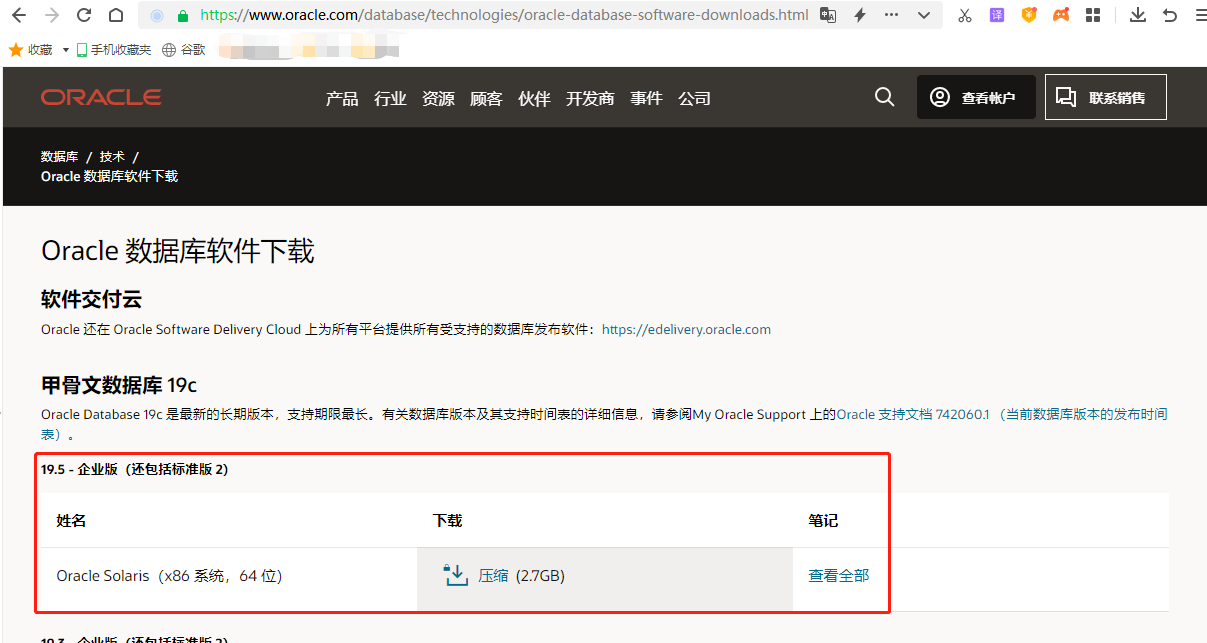
Oracle下载完成后,直接解压安装即可。需要注意的是,在安装过程中会要求设置口令,而这个口令是登录数据库时必须的认证信息,因此需要小心保存。
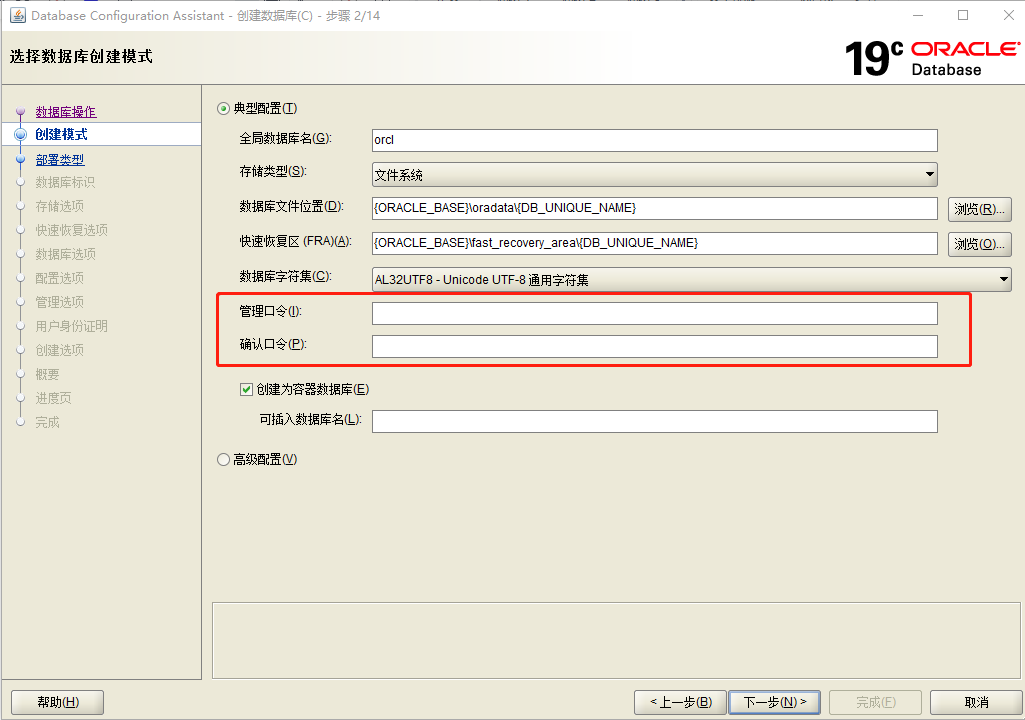
2.2 Oracle连接测试
安装完成后,我们可以测试下是否能正常连入oracle数据库。测试连接,可以在开始菜单中找到SQL Plus的快捷方式,点击打开它

在出现的命令行界面中输入用户名system,密码则是输入安装Oracle时输入的口令。在信息正确输入后,就会显示登录时间、连接信息等,最重要的是出现SQL>字样,就说明登录成功。

2.3 Cpolar下载安装
在证明了Oracle数据库成功安装后,就可以安装下一个重要软件Cpolar,因为我们想要在公共互联网环境下连接到局域网内的Oracle,就离不开cpolar创建的内网穿透数据隧道。
安装cpolar十分简单,只要登录cpolar官网(www.cpolar.com),在官网页面上方点击下载按钮,就能转入下载页面。笔者使用的是Windows操作系统,因此选择下载Windows版本。
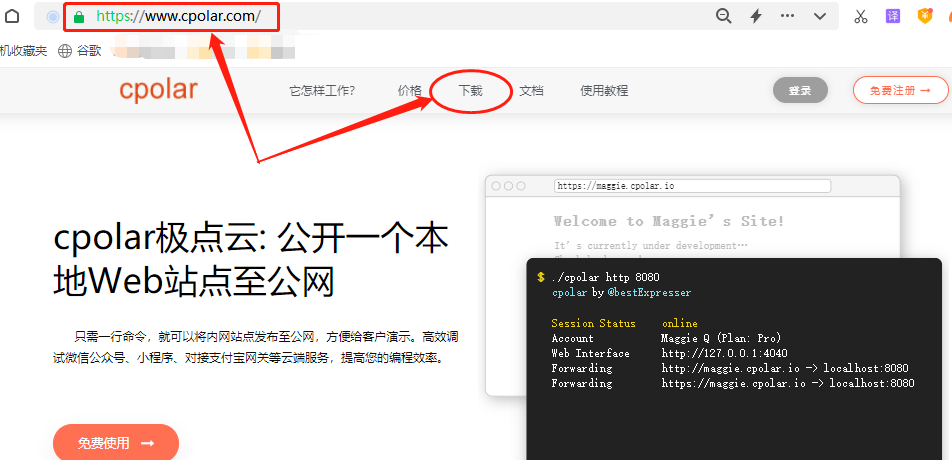
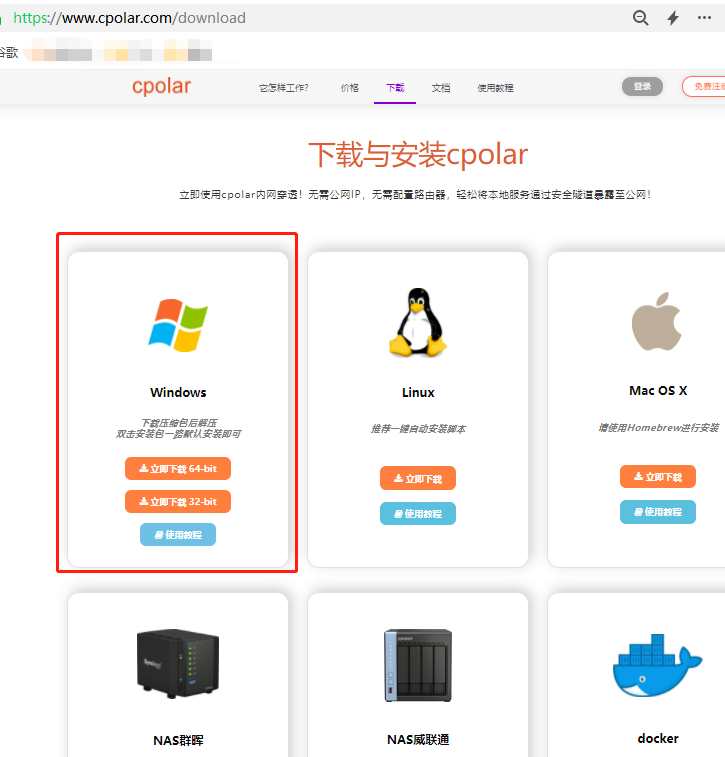
cpolar下载的文件为.zip格式,下载完成后将其解压,并双击其中的安装文件,即可进入自动安装。

自动安装程序启动后,我们只要一路下一步即可完成安装程序。

这里需要注意的是,cpolar通过为用户生成专属的通道,并且辅以复杂token码和不对称加密,保障用户的数据安全不被拦截和破解。因此我们最好在下载安装cpolar的同时,就在官网完成注册。只要在官网右上方点击免费注册按钮,就能进入cpolar的用户注册页面,接下来只要安装网页提示填入邮箱、预留的密码等简单信息,就能完成cpolar的用户注册。
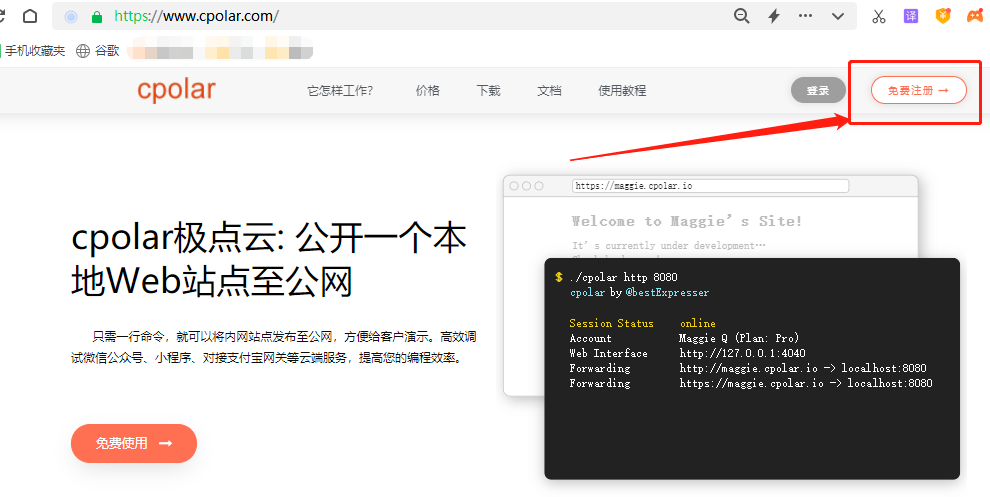
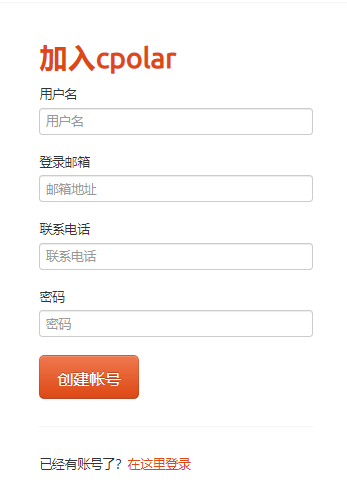
在完成cpolar的注册后,就可以进入内网穿透数据隧道的设置工作。
3.Cpolar端口设置
虽然Cpolar并不阻止免费用户创建能穿透内网的数据隧道,但为节约服务器资源,还是会对免费用户有一定限制,即免费用户创建的数据隧道,每隔24小时会更新一次公网地址。因此为了满足我们随时随地连接局域网内Oracle数据库的目的,最好还是升级使用套餐,获得创建稳定内网穿透数据隧道的权利,并获得更大带宽。
3.1 Cpolar云端设置
想要创建一条能长期稳定存在的数据隧道(毕竟谁也不想每天都重新设置远程连接的内网穿透数据隧道),需要从cpolar云端和cpolar客户端两方面进行设置
首先登录cpolar官网,进入用户仪表盘页面

在仪表盘页面,点击左侧的预留按钮,进入数据隧道的预留设置页面,从中找到保留的TCP地址栏位。
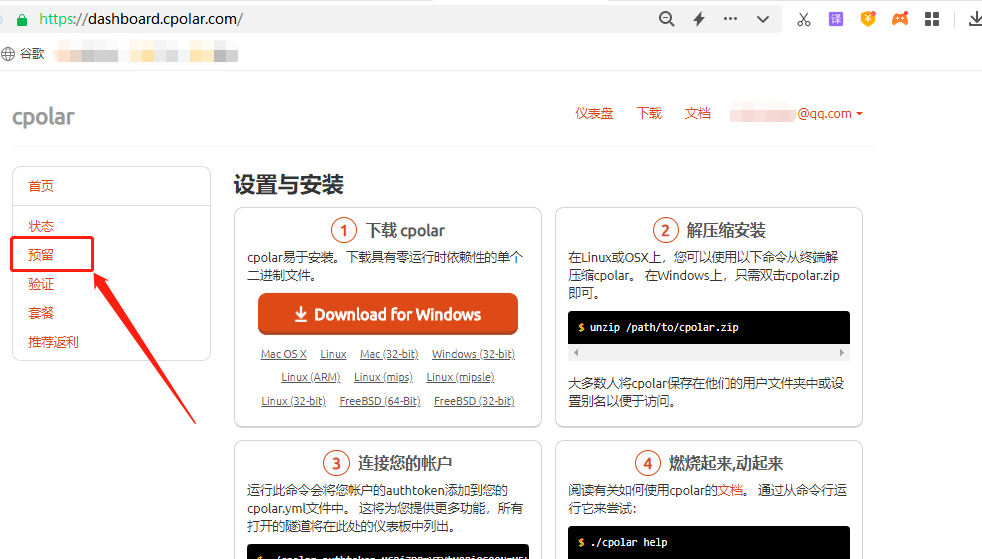
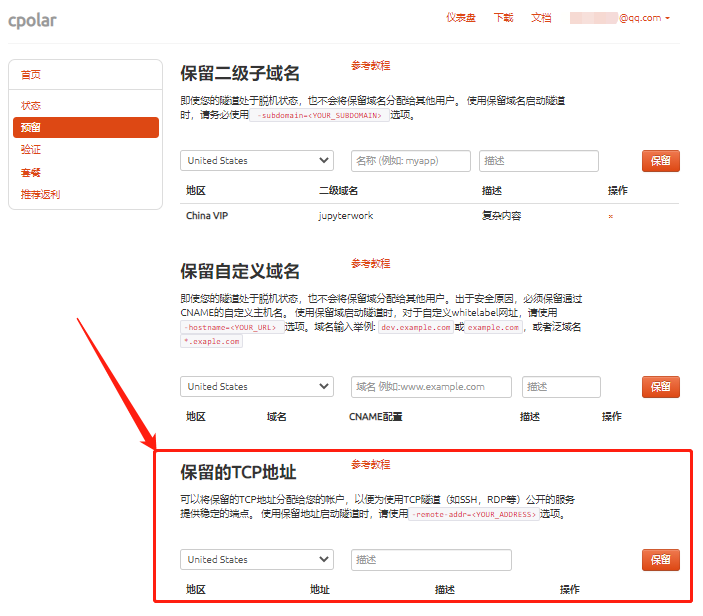
在这个栏位,我们只需进行两项简单的设置,就能生成一条能长期稳定存在的数据隧道入口(即公共互联网地址),也可以看作是一条空白的数据隧道。这两项设置的内容为:
地区 – 即服务器所在地区,我们就近选择即可。描述 – 可以看做这条数据隧道的备注,只要方便自己分辨即可。

数据隧道信息设置完成后,就可以点击栏位右侧的保留按钮,将这条空白数据隧道保留下来。如果不想再保留这条数据隧道,也可以点击操作栏位的x删除这条隧道。
地址栏位的内容,就是远程连接Oracle的入口,稍后我们在cpolar本地端设置时还需要用到这个地址,因此可以先将其复制保存下来。

完成这部分的设置后,我们回到cpolar客户端。
3.2.Cpolar本地设置
与cpolar云端设置一样,我们也需要在cpolar客户端进行几项设置,将cpolar云端的空白数据隧道,与本地Oracle数据库端口连接起来,这样我们访问这条数据隧道入口(即cpolar生成的公共互联网地址)时,cpolar就能将访问引导到Oracle数据库上。
要打开cpolar客户端,可以在浏览器中输入localhost:9200进行访问,也可以在Windows开始菜单中找到cpolar客户端的快捷方式。
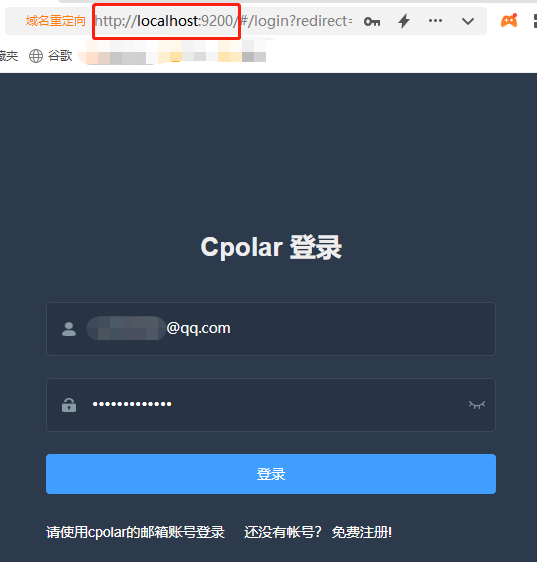
在输入用户名和密码后,就能进入cpolar客户端的主页面。在这里,我们点击左侧隧道管理项下的创建隧道按钮,进入本地数据隧道的设置页面。
(注:对于免费用户和打算创建临时数据隧道的用户,可以不必再cpolar云端进行设置,直接在这里设置临时存在的内网穿透数据隧道)
在设置页面,我们需要对以下几项信息进行设置,这些信息包括:
隧道名称 —— 可直接看做数据隧道的备注,用以区分不同隧道的应用场景;协议 —— 即数据隧道的传输协议,如网页、数据传输、设备互联等,这里选择TCP协议;本地地址 —— 这里需要填入软件(或内网设备)的端口号,Oracle的默认端口号为1521,因此此处填入1521;端口类型 —— 也就是这条数据隧道的类型,是否为长期存续的隧道。在cpolar云端设置了保留隧道的,就可以选择“固定TCP端口”;若只是临时使用,则选择“随机临时TCP端口”(需要注意,固定TCP端口要将cpolar升级至专业版及以上);预留的TCP地址 —— 在选择了“固定TCP端口”后就会出现该栏位,这里我们将cpolar云端生成的地址粘贴进来;
各项设置都填入后,就可以点击下方的创建按钮,将云端空白数据隧道与本地Oracle数据库连接起来,从而让我们在公共网络上也能访问到局域网内的Oracle数据库。
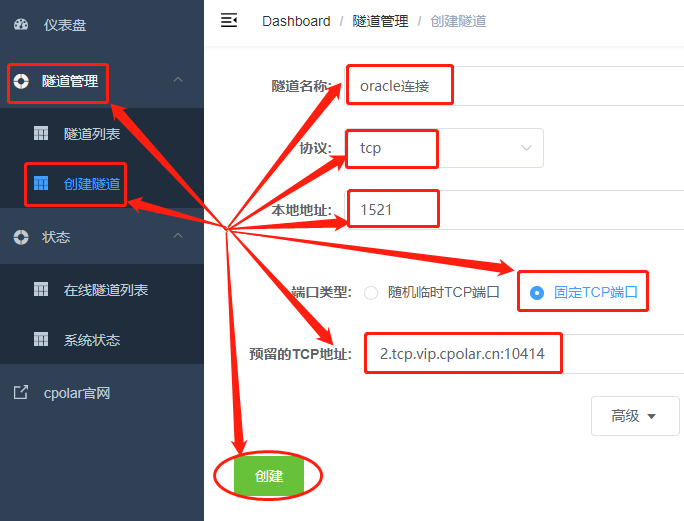
隧道创建成功后,cpolar客户端会自动转入隧道管理项下的隧道列表页面,我们可以在这个页面对已有隧道进行开启、关闭、删除等操作,也能直观的看到数据隧道的工作情况。当然,如果需要对已有的数据隧道信息进行修改,也可以点击对应数据隧道条目的“编辑”按钮进行。
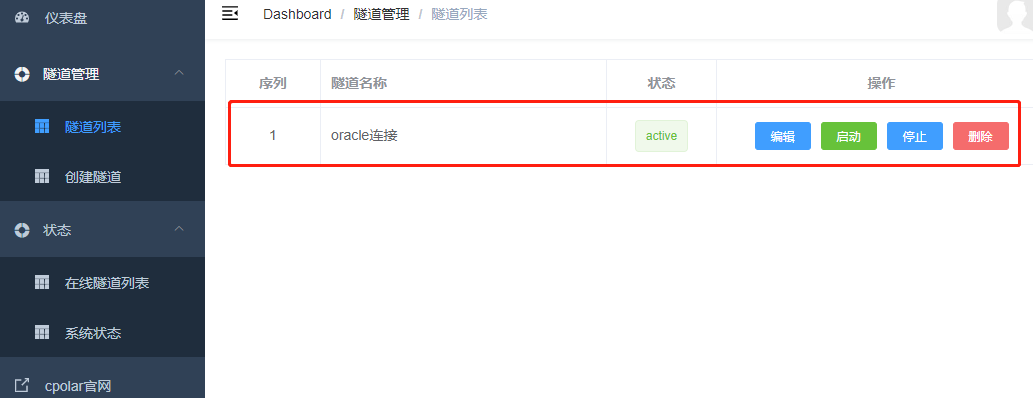
而这条连接本地Oracle数据库的数据隧道的入口(公共互联网地址),则可以在状态项下的在线隧道列表页面看到。我们只要将这个地址粘贴到数据库图形化工具中,就能轻松连入oracle数据库。

4.公网访问测试
最后,我们以PLSQL这个数据库图形化工具为例,测试一下是否能通过cpolar创建的内网穿透数据隧道,访问到Oracle数据库。
首先在局域网以外的电脑上,打开PLSQL软件,在Oracle登录页面,输入用户名和密码,接下来的数据库栏位,则输入cpolar生成的内网穿透地址(要将tcp://表头去掉),输入完成后,点击确认进行连接。
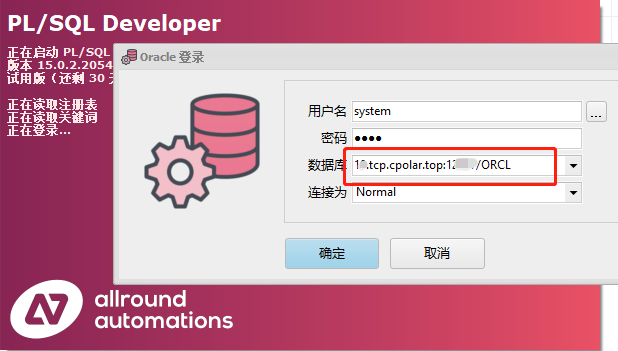
一切顺利的话,很快就能连入Oracle数据库,输入select * from DBA_TABLES查询系统表格,就能出现对应数据,也就说明我们成功的从公共互联网上访问到本地Oracle数据库。
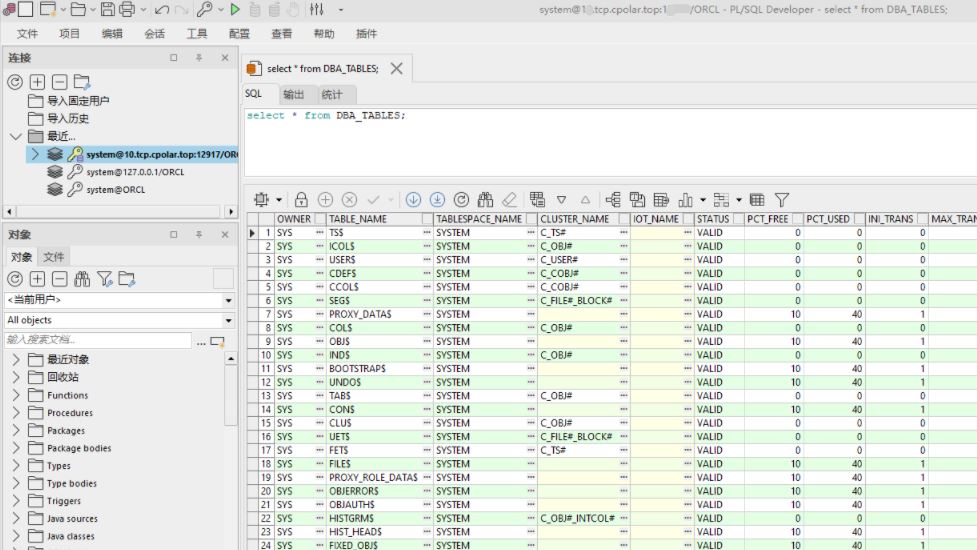
5.结语
至此,我们使用cpolar连接局域网内的Oracle数据库的尝试就大功告成。当然,这样的操作提供的是一种思路,我们也可以以相同的思路(使用cpolar映射本地软件的输出端口,让该软件能在本地局域网以外的地方访问到)将其他本地软件发布到公共互联网上,让我们可以远程进行操作,而不必火急火燎的跑回办公地点(或其他地方)去实地操作软件。
到此这篇关于使用PLSQL远程连接Oracle数据库(内网穿透)的文章就介绍到这了,更多相关PLSQL远程连接Oracle数据库内容请搜索我们以前的文章或继续浏览下面的相关文章希望大家以后多多支持我们!

